Comment supprimer rapidement les fichiers temporaires de Windows 10
Miscellanea / / August 04, 2021
Annonces
Fichier temporaire ou Le fichier temporaire peut être créé automatiquement pour conserver les informations lorsqu'un fichier est créé ou modifié sur le système. Les fichiers temporaires stockent et déplacent les données, gèrent les paramètres, aident à récupérer les données perdues et gèrent plusieurs utilisateurs. Bien que la plupart des fichiers temporaires soient supprimés après la fermeture du programme, certains fichiers temporaires peuvent ne pas être supprimés automatiquement. Dans ce scénario, un tas de fichiers temporaires peuvent être stockés sur votre système sur une période de temps. Pour Windows 10 système, les fichiers temporaires plus anciens peuvent entraîner plusieurs problèmes de performances et occupent également de l'espace de stockage. Si vous souhaitez supprimer rapidement les fichiers temporaires de Windows 10, suivez ce guide complet.
Comme mentionné, un tas de fichiers temporaires déjà stockés sur votre système Windows 10 ne prennent pas seulement un puits quantité d'espace de stockage mais aussi ralentir votre ordinateur en réduisant la vitesse de lecture / écriture du disque dur conduire. Parfois, ces fichiers temporaires peuvent également causer des problèmes avec le logiciel ou les performances du jeu. Au fil du temps, vos applications ou jeux peuvent commencer à se figer, à ralentir, à planter, etc. Par conséquent, la simple suppression de tous les fichiers temporaires inutiles de votre système résoudra de nombreux problèmes en un tournemain. Cela libérera une partie de votre espace de stockage et améliorera également la vitesse.

Table des matières
-
1 Comment supprimer rapidement les fichiers temporaires de Windows 10
- 1.1 1. Via les paramètres système
- 1.2 2. Via le dossier Temp
- 1.3 3. Via le nettoyage de disque
- 1.4 4. Via Storage Sense
- 1.5 5. Via l'invite de commande
Comment supprimer rapidement les fichiers temporaires de Windows 10
Les utilisateurs de Windows 10 peuvent effectuer plusieurs méthodes pour supprimer tous les fichiers indésirables (fichiers temporaires) sur votre ordinateur. Ici, dans ce guide utile, nous partagerons avec vous tous les moyens possibles et plus rapides de supprimer des fichiers temporaires dans Windows 10. Nous avons mentionné ici la gestion des disques, le nettoyage de disque, le sens de stockage, l'invite de commandes et la méthode des dossiers temporaires. Alors, sans plus tarder, allons-y.
Annonces
1. Via les paramètres système
- Tout d'abord, appuyez sur le Windows + I touches pour ouvrir le Paramètres Windows menu.
- Cliquer sur Système > Sélectionnez Espace de rangement dans le volet gauche.

- Maintenant, choisissez le disque dur local (lecteur C:) que vous souhaitez nettoyer.
- Cliquer sur Fichiers temporaires dans le volet droit sous le lecteur local. (Si vous ne trouvez pas l'option Fichiers temporaires, cliquez sur "Afficher plus de catégories")
- Attendez un moment pour charger d'abord tous les fichiers temporaires.
- Maintenant, vous pouvez cliquer sur la liste des fichiers indésirables que vous souhaitez supprimer tels que Windows Update Cleanup, les fichiers journaux de mise à niveau Windows, les miniatures, DirectX Shader Cache, la livraison Fichiers d'optimisation, Antivirus Microsoft Defender, rapports d'erreurs Windows et diagnostics de rétroaction, fichiers Internet temporaires, fichiers temporaires, corbeille, pages Web hors ligne, etc.

- Ainsi, quels que soient les fichiers temporaires que vous souhaitez supprimer de votre lecteur local, vous pouvez les sélectionner en cliquant sur la case à cocher.
- Une fois sélectionné, cliquez sur le Supprimer des fichiers bouton du haut.
- Vous devrez peut-être attendre quelques minutes environ pour supprimer complètement les fichiers temporaires.
- Enfin, assurez-vous de redémarrer votre ordinateur pour actualiser votre système.
2. Via le dossier Temp
Vous pouvez ouvrir manuellement le dossier temporaire de Windows et supprimer tous les fichiers une fois à la fois. Pour faire ça:
- presse Windows + R touches pour ouvrir le Courir boite de dialogue.
- Maintenant, tapez % temp% et frapper Entrer pour ouvrir le Dossier Temp local.

- Puis appuyez Ctrl + A clés de tout sélectionner les fichiers temporaires dans le dossier.
- Une fois tous sélectionnés, appuyez simplement sur Maj + Suppr clés et cliquez sur Oui pour supprimer définitivement tous les fichiers temporaires.

Annonces
- Cependant, si certains des fichiers temporaires ne peuvent pas être supprimés et que vous recevez Dossier en cours d'utilisation fenêtre pop-up, cliquez sur le "Faites ceci pour tous les éléments actuels" case à cocher et sélectionnez Sauter.
- Ferme la fenêtre. Il n'est pas nécessaire d'essayer de supprimer les fichiers en attente.
3. Via le nettoyage de disque
- Ouvert Explorateur de fichiers (ce PC) depuis votre bureau ou votre barre des tâches.
- À présent, clic-droit sur le C: partition de disque > Sélectionnez Propriétés.

- Cliquer sur Nettoyage de disque sur le Général languette.
- La fenêtre de nettoyage de disque s'ouvre pour le lecteur C :.
- Cliquez pour cocher les cases que vous souhaitez supprimer et décochez ce que vous souhaitez conserver plus loin.
- Enfin, sélectionnez Nettoyer les fichiers système pour démarrer le processus de suppression de fichiers temporaires.
- Une fois terminé, fermez la fenêtre et redémarrez votre ordinateur pour changer les effets.
Vous pouvez également supprimer les fichiers temporaires Windows 10 de l'option Stockage.
4. Via Storage Sense
Le système Windows 10 est préchargé avec un service appelé «Storage Sense» pour supprimer automatiquement les fichiers temporaires de votre lecteur local sur une base planifiée. Cependant, cette fonctionnalité est désactivée par défaut. Par conséquent, vous devrez l'activer, puis vous pourrez le personnaliser manuellement pour qu'il fonctionne automatiquement la prochaine fois.
- Clique sur le Le menu Démarrer > Sélectionnez Réglages (icône d'engrenage).
- Maintenant, cliquez sur Système > Sélectionnez Espace de rangement dans le volet gauche.
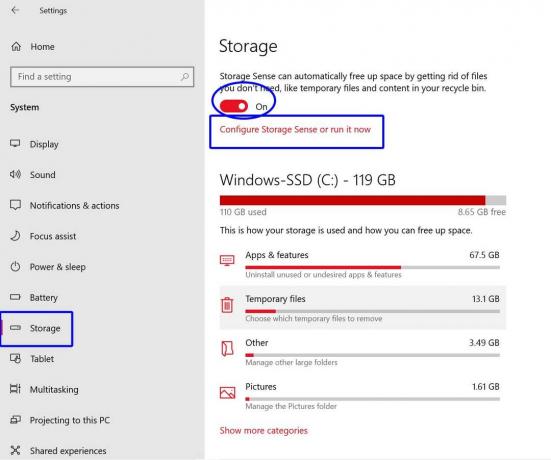
Annonces
- Choisir Configurez Storage Sense ou exécutez-le maintenant.
- S'il n'est pas activé, allumer le Sens du stockage basculer.
- De plus, vous pouvez choisir la fréquence-temps pour Exécuter Storage Sense automatiquement en arrière-plan.
- Vous pouvez également sélectionner la fréquence horaire pour Fichiers temporaires pour supprimer automatiquement.
- Si vous souhaitez nettoyer les fichiers temporaires tout de suite, cliquez sur le bouton Nettoie maintenant bouton du bas de la page.
- Profitez!
5. Via l'invite de commande
- Clique sur le Le menu Démarrer > Type cmd.
- Clic-droit sur le Invite de commandes à partir du résultat de la recherche.
- Sélectionner Exécuter en tant qu'administrateur et cliquez sur Oui (si demandé par UAC).
- Une fois la fenêtre d'invite de commande ouverte, copiez et collez la commande suivante et appuyez sur Entrer pour l'exécuter:

del / q / f / s% TEMP% \ *
- Cette commande supprimera complètement tous les fichiers temporaires de Windows 10.
Maintenant, nous espérons que la vitesse de votre système sera améliorée et qu'une partie de l'espace de stockage sera également gratuite. Même si vous disposez de suffisamment d'espace de stockage disponible sur votre PC / ordinateur portable, il est toujours recommandé de nettoyer les fichiers temporaires ou indésirables pour des performances optimales.
C’est tout, les gars. Si vous avez des questions, vous pouvez commenter ci-dessous.



